移动家庭宽带常见故障处理方法
常见宽带故障处理思路(嘉兴移动)

如何电话中判定用户的电脑问题
• 1、用户电脑是否正常运行?
• 询问用户是否开电脑主机后,电脑正常启动,并且能看 到桌面,而且进入桌面后没有一些乱七八糟的窗口跳出来, 和以前能正常使用宽带的时候一样。
• 2、正常的宽带连接步骤。
• A: •
• • •
双击宽带 连接
对于部分电脑很不懂 的用户, 可以建议右 键 单击,然后点下 拉菜单的连接
3、FTTH业务故障判定。
• FTTH业务的故障判定步骤与FTTB业务基本相同,只是在发现设备运行 不正常后,要登录ONU里面进行重新注册,或者更换ONU进行测试。 最后再让县市综合接入员检查数据。 • ONU的LINK和AUTH指示灯状态含义:
4、ADSL业务宽带质量的查看
• 宽带质量主要通过登陆猫看线路的信噪比和线路衰减等参 数来判断。 • 衰减值:线路衰减越大,接收到的有用信号电平越低,信 噪比也越小,使子载频所调制的比特数越少,从而导致 ADSL线路速率下降、误码率升高、甚至“掉线”或根本无 法激活。 通常线路越长,衰减将越大。而且由于从MDF架到用 户端设备之间的线路,通常具有4~5个接头,由于氧化、 受潮、绝缘不良等因素通常会导致线路衰减的升高,因此 检测线路的衰减是ADSL故障检修的重要手段。 ADSL用户线路在ADSL频带内各个频率上的衰减应小于 35dB。
• 网线问题,电脑右下角频繁的出现本地电缆被拔 出的提示,并且桌面上会跳出拨号连接重拨的提 示,这个问题可以通过修改网卡属性解决,将网 卡属性改为10M半双工或者全双工,如果还是不 行,就需要更换网线。 • 网卡问题,一般现象为严重丢包,可以在电脑开 始—运行(输入CMD)--回车---输入ping 211.140.13.188 –t(ping DNS),来检验是否丢包, 不过网卡问题比较不容易直接判断,一般通过电 脑比较来判定或者通过排除法排除其他 原因来判 定。(自带笔记本电脑上门测试)
宽带维修小妙招

宽带维修小妙招全文共四篇示例,供读者参考第一篇示例:宽带维修小妙招随着互联网在人们生活中的重要性日益增加,宽带也成为了人们日常生活中必不可少的一部分。
常常会出现宽带出现故障的情况,如果不能及时解决,就可能会影响到我们日常生活和工作。
掌握一些宽带维修的小妙招是非常有必要的。
一、排除自身设备问题在遇到宽带故障的时候,首先要排除自身设备问题。
检查一下自己的路由器、网线、电源线等设备是否正常连接,是否有松动或断裂的现象。
有时候只需要重新插拔一下网线和电源线,就可以解决问题。
如果问题仍然存在,那可能是设备本身出现了故障,可以尝试更换设备或者联系售后客服进行维修。
二、检查宽带账号和密码有时候宽带连接不上网络,可能是账号或密码输入错误导致的。
在这种情况下,我们可以检查一下自己的宽带账号和密码是否正确,或者联系宽带运营商确认一下账号密码是否有问题。
如果账号密码输入正确,但依然无法连接网络,可能是网络运营商那边出现了故障,需要联系客服进行处理。
三、重启路由器和电脑在遇到网络故障时,最简单的办法可能就是重启路由器和电脑了。
有时候路由器长时间运行,会出现一些小问题,重启之后很可能就可以解决。
重启电脑也有可能解决一些网络连接问题,因为电脑在长时间运行后,可能会出现一些网络相关的异常。
四、检查网络线路如果以上方法都无法解决问题,那就需要检查一下网络线路了。
有时候网络线路遭受了外部干扰或者受损,也会导致网络连接问题。
这个时候就需要检查一下宽带线路是否连接正常,或者联系网络运营商进行检修。
五、调整路由器信号在使用无线网络的时候,有时候路由器信号不稳定或者覆盖范围不够,也会导致网络连接故障。
这个时候就需要调整一下路由器的信号设置,或者更换路由器的位置,使得信号能够更好地覆盖到我们所在的区域。
遇到宽带故障的时候,不要慌张,可以通过以上几种方法逐一排查,很有可能就可以解决问题。
在实际操作的时候,也可以根据具体情况进行调整和尝试。
希望以上提到的宽带维修小妙招对你有所帮助,让你能够更便捷的享受网络带来的便利。
移动家庭宽带、HITV使用手册,太全了!赶紧收藏~
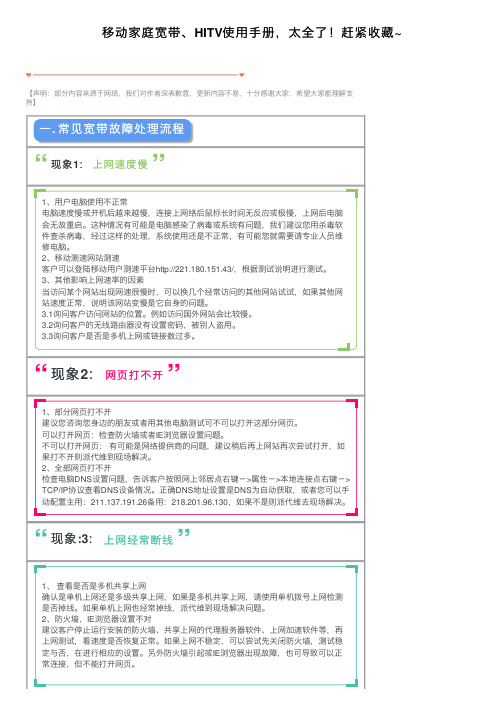
移动家庭宽带、HITV使⽤⼿册,太全了!赶紧收藏~【声明:部分内容来源于⽹络,我们对作者深表歉意,更新内容不易,⼗分感谢⼤家,希望⼤家能理解⽀持】⼀. 常见宽带故障处理流程“现象1:上⽹速度慢”1、⽤户电脑使⽤不正常电脑速度慢或开机后越来越慢,连接上⽹络后⿏标长时间⽆反应或极慢,上⽹后电脑会⽆故重启。
这种情况有可能是电脑感染了病毒或系统有问题,我们建议您⽤杀毒软件查杀病毒,经过这样的处理,系统使⽤还是不正常,有可能您就需要请专业⼈员维修电脑。
2、移动测速⽹站测速客户可以登陆移动⽤户测速平台http://221.180.151.43/,根据测试说明进⾏测试。
3、其他影响上⽹速率的因素当访问某个⽹站出现⽹速很慢时,可以换⼏个经常访问的其他⽹站试试,如果其他⽹站速度正常,说明该⽹站变慢是它⾃⾝的问题。
3.1询问客户访问⽹站的位置。
例如访问国外⽹站会⽐较慢。
3.2询问客户的⽆线路由器没有设置密码,被别⼈盗⽤。
3.3询问客户是否是多机上⽹或链接数过多。
“现象2:⽹页打不开”1、部分⽹页打不开建议您咨询您⾝边的朋友或者⽤其他电脑测试可不可以打开这部分⽹页。
可以打开⽹页:检查防⽕墙或者IE浏览器设置问题。
不可以打开⽹页:有可能是⽹络提供商的问题,建议稍后再上⽹站再次尝试打开,如果打不开则派代维到现场解决。
2、全部⽹页打不开检查电脑DNS设置问题,告诉客户按照⽹上邻居点右键->属性->本地连接点右键->TCP/IP协议查看DNS设备情况。
正确DNS地址设置是DNS为⾃动获取,或者您可以⼿动配置主⽤:211.137.191.26备⽤:218.201.96.130,如果不是则派代维去现场解决。
“现象:3:上⽹经常断线”1、查看是否是多机共享上⽹确认是单机上⽹还是多级共享上⽹,如果是多机共享上⽹,请使⽤单机拨号上⽹检测是否掉线。
如果单机上⽹也经常掉线,派代维到现场解决问题。
2、防⽕墙,IE浏览器设置不对建议客户停⽌运⾏安装的防⽕墙、共享上⽹的代理服务器软件、上⽹加速软件等,再上⽹测试,看速度是否恢复正常。
宽带常见故障分析与处理要点

宽带常见故障分析与处理要点宽带是我们现代生活不可或缺的一种网络服务,但是它也常常会遇到一些故障,给我们的生活带来很多不便。
本文将介绍一些常见的宽带故障及处理要点,帮助读者更好地解决宽带故障问题。
故障一:无法连接互联网分析无法连接互联网是宽带故障中最常见的问题之一,它可能是由多种原因引起的。
首先,可能是网线松动或损坏;其次,可能是电脑上的网卡出现故障;还有可能是宽带服务商的网络故障或账号出现问题。
处理要点针对不同的原因,我们可以采取不同的处理方法:•检查网线是否松动或损坏,若松动,重新插紧网线,若损坏,更换网线。
•检查电脑的网卡是否正常,若出现问题,尝试重启电脑或更换网卡。
•登录宽带服务商的网站或拨打客服电话,询问是否存在网络故障或账号出现问题。
故障二:网络缓慢分析网络缓慢是宽带故障中常见的问题之一,也常常让人十分苦恼。
网络缓慢可能是由于电脑中的病毒、恶意软件以及过多的流量都可能导致网络缓慢。
此外,宽带速度的上下行速率也会影响网络速度。
处理要点针对不同的原因,我们可以采取不同的处理方法:•在电脑中安装杀毒软件,确保自己的电脑不被病毒或恶意软件侵入。
•在使用电脑的过程中保持良好的上网行为,避免在电脑中下载过多数据流,以免影响网络速度。
•检查自己的宽带速率,若速率较慢,可以尝试拨打宽带客服热线,升级自己的网络速率,提升网络速度。
故障三:无法拨号上网分析无法拨号上网是宽带故障中比较常见的问题,也是让人比较烦恼的问题之一。
无法拨号上网可能是由于密码错误、线路故障、无线网络中断或系统故障等多种原因导致的。
处理要点针对不同的原因,我们可以采取不同的处理方法:•确认自己的密码是否正确,尝试重新输入密码进行拨号上网,若还是无法上网,备选方案可以是重启电脑或更换网线。
•检查宽带线路是否出现故障,直接将网线插到电脑,若上网胡OK,说明网络线路正常。
•检查无线网络是否中断,尝试重新连接无线网络进行上网。
•检查电脑系统是否存在问题,尝试重启电脑,并进行系统更新。
中国移动家园_WLAN_CPE设备安装调试及故障处理

Dns用CMD ipconfig /all找到DNCPV6客服端DUID 后八位然后本地连接属性配置网络地址改值为前面的后八位CPE设备安装调试及故障处理在CPE设备的管理界面中,“系统/基本设置/网络模式”菜单下有“网桥”与“无线ISP”两种选项,“无线ISP”模式就是我们常说的路由模式。
CPE使用“无线ISP”模式可以把二层广播报文控制在“用户家里”,可以减小对我公司WLAN网络侧的压力,建议工作人员调试CPE时选择“无线ISP”模式。
需要的工具及辅料、安装前的准备:笔记本电脑、网线钳子、网络测线器、RJ45水晶头、超5类室外网线、抱杆(用户自备)。
到安装现场观察安装环境,要保持CPE和基站AP可视、无高大建筑物及树林等掩体遮挡,CPE和AP直线距离在2公里(在AP覆盖范围内以便保持信号强度满足要求)。
直线距离2KM内并且在AP信号覆盖范围内安装步骤:1.将网线由室内布置倒室外,直到预留到CPE安装位置。
将网线两端压接RJ45水晶头,保证八根线芯线序正确且与水晶头接触良好,网线的线序采用568B线序标准:橙白、橙、绿白、蓝、蓝白、绿、棕白、棕。
网线制作完成后,使用网络测线器进行测试,八个指示灯要全亮。
2. 将网线插入CPE后盖内的以太网接口,盖好后盖,然后将CPE固定在抱杆上。
3. 抱杆高度应在超过房顶1.5米,CPE的平面面板应对准基站AP,使信号强度达到最佳。
4.制作一根网线,用于电脑与CPE供电模块的连接。
5.用制作好的网线将CPE与供电模块(POE)接口连接,计算机网口与供电模块的LAN接口连接,然后接通CPE 供电模块电源以便启动CPE,连通并加电后确保CPE上的LAN指示灯常亮。
调试CPE:1.更改本机的IP地址:开始——控制面板——网络连接——双击本地连接——双击TCP/ip协议――属性。
把本机IP改成192.168.1.X掩码255.255.255.0,本机IP地址与CPE的管理地址192.168.1.1(子网掩码255.255.255.0)在一个网段即可。
移动家庭宽带常见故障处理方法

移动家庭宽带常见故障处理方法家庭宽带作为现代生活中不可或缺的一部分,经常会出现各种常见故障。
本文将详细介绍家庭宽带常见故障的处理方法,以供用户参考。
一、无法上网2.检查路由器/猫的状态:如果光猫状态正常,但无法上网,可以查看路由器/猫的指示灯是否正常。
如果灯光正常但无法上网,可以尝试将路由器/猫进行重启,即关掉电源,等待片刻后再重新开机。
3.检查线缆连接:确保宽带线连接到光猫的WAN口或者网口。
同时,确认网线连接电脑的LAN口是否松动或不正确,可以尝试重新插拔网线以确保连接良好。
4.检查电脑设置:如果以上步骤均正常,可以检查电脑的网络设置是否正确。
确保电脑获取IP地址方式为自动获取,DNS服务器地址也是自动获取。
二、网络速度慢2.检查网络接入设备状态:确保光猫和路由器的指示灯是正常的状态,灯光正常,说明设备连接没有问题。
3.清除浏览器缓存:打开浏览器,清除浏览器缓存。
有时候浏览器缓存过大会导致网页加载速度变慢,清理浏览器缓存可以提升网络浏览速度。
4.检查电脑病毒:电脑中的病毒可能会占用网络带宽,导致网速变慢。
可以运行一款安全软件对电脑进行全面扫描,清除病毒。
5.调整无线信号强度:如果使用无线网络,可以调整路由器的信号强度,以提高无线网络的覆盖范围和信号质量。
三、时常断网1.重启路由器/猫:断网问题可能是路由器/猫长时间运行导致的缓存积聚等问题。
重启路由器/猫可以清理这些问题,提高稳定性。
重启方法同上述“无法上网”故障处理方法。
2.检查线缆连接:确认网线连接是否松动或损坏,经常检查线缆连接情况,及时更换损坏的网线。
3.调整路由器设置:有时候路由器设置不当也会导致断网问题。
可以尝试更改路由器的运行信道和频率,避免干扰。
4.避免过多连接:如果网络连接设备过多,容易导致网络拥堵和断网问题。
可以尝试减少连接设备的数量,只保留必要的设备连接网络。
5.更新路由器固件:有些路由器固件存在漏洞,容易出现断网问题。
常见宽带故障预处理方法
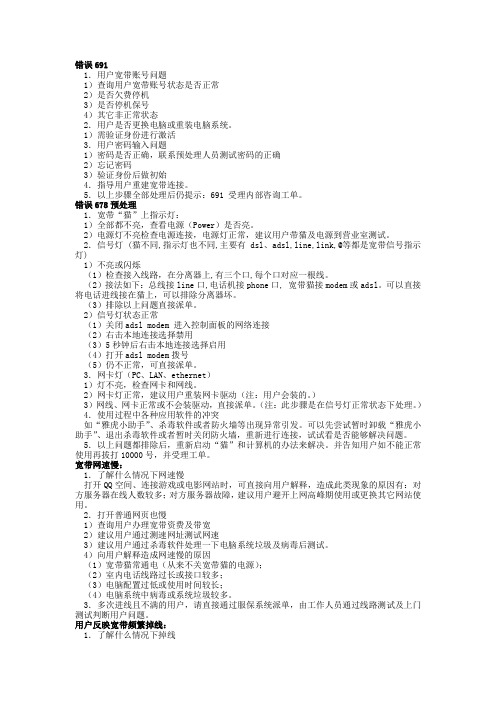
错误6911.用户宽带账号问题1)查询用户宽带账号状态是否正常2)是否欠费停机3)是否停机保号4)其它非正常状态2.用户是否更换电脑或重装电脑系统。
1)需验证身份进行激活3.用户密码输入问题1)密码是否正确,联系预处理人员测试密码的正确2)忘记密码3)验证身份后做初始4.指导用户重建宽带连接。
5.以上步骤全部处理后仍提示:691 受理内部咨询工单。
错误678预处理1.宽带“猫”上指示灯:1)全部都不亮,查看电源(Power)是否亮。
2)电源灯不亮检查电源连接,电源灯正常,建议用户带猫及电源到营业室测试。
2.信号灯 (猫不同,指示灯也不同,主要有dsl、adsl,line,link,@等都是宽带信号指示灯)1)不亮或闪烁(1)检查接入线路,在分离器上,有三个口,每个口对应一根线。
(2)接法如下:总线接line口,电话机接phone口, 宽带猫接modem或adsl。
可以直接将电话进线接在猫上,可以排除分离器坏。
(3)排除以上问题直接派单。
2)信号灯状态正常(1)关闭adsl modem 进入控制面板的网络连接(2)右击本地连接选择禁用(3)5秒钟后右击本地连接选择启用(4)打开adsl modem拨号(5)仍不正常,可直接派单。
3.网卡灯(PC、LAN、ethernet)1)灯不亮,检查网卡和网线。
2)网卡灯正常,建议用户重装网卡驱动(注:用户会装的。
)3)网线、网卡正常或不会装驱动,直接派单。
(注:此步骤是在信号灯正常状态下处理。
)4.使用过程中各种应用软件的冲突如“雅虎小助手”、杀毒软件或者防火墙等出现异常引发。
可以先尝试暂时卸载“雅虎小助手”、退出杀毒软件或者暂时关闭防火墙,重新进行连接,试试看是否能够解决问题。
5.以上问题都排除后,重新启动“猫”和计算机的办法来解决。
并告知用户如不能正常使用再拔打10000号,并受理工单。
宽带网速慢:1.了解什么情况下网速慢打开QQ空间、连接游戏或电影网站时,可直接向用户解释,造成此类现象的原因有:对方服务器在线人数较多;对方服务器故障,建议用户避开上网高峰期使用或更换其它网站使用。
移动WIFI无线上网常见故障及处理

移动WIFI无线上网常见故障及处理WIFI无线上网使用方法与常见问题处理基本连接CMCC进行无线上网方法(XP系统)1.首先确认电脑或者笔记本是否带有无线网卡,辨认方式:在电脑屏幕的下方,有一个“基站发射塔”形状的表示。
同时打开电脑上无线网卡开关(笔记本的无线网卡有单独的开关,如果不用无线网卡,可以关闭)。
2.右键单击桌面左边的“网上邻居”,选择“属性”,打开如下图的网络链接,选择“无线网络连接”。
(WIN 7系统直接单击右下角的基站发射塔图标,选择CMCC并成功连接后,跳至第5步)3.右键点击“无线网络连接”,选择“查看可用的无线连接”4.进入后,查找中国移动的WLAN无线网络,然后连接,连接正常后会出现如图所示,如果有电信的也可以在这里面发现。
5.打开IE浏览器,并输入任何网址,将会自动连接到移动的WLAN登录界面,在对应位置属于用户名(手机号码)、静态密码等信息。
6.输入正确的用户名与密码后,会进入到业务界面里面,这时就可以正常打开任何的网页,正常上网。
问题一:周围用户使用WIFI上网是正常的,但我的电脑连接无线网络时搜索不到任何无线信号或打不开网页答:这种情况多半是用户上网终端(电脑)异常导致的,请您排除以下问题:1.无线网卡开关原因:确认是否打开无线网卡开关或无线网络连接处于“禁用”状态。
现在笔记本电脑一般均有无线网卡开关键,如未打开此开关或无线网络连接处于“禁用”状态,则无法连接无线网络。
2.无线网络连接状态原因:确认是否无线网络连接处于“禁用”状态,无线网络连接处于“禁用”状态,则无法连接无线网络。
3.无线网络设置原因:查看无线网络→相关任务→更改首选网络顺序→用WINDOWS配置我的无线网络设置是否勾选,请勾选。
4.无线网卡驱动原因:无线网卡驱动没有安装或驱动安装不正确。
请从自己笔记本的官方网站上下载对应的驱动程序(请区分操作系统:Windows XP/WIN 7)。
5.系统中毒原因:系统如果中毒,亦会造成无法连接到无线网络,请先对电脑进行杀毒操作,并可建议用户更换终端(电脑/手机或无线上网)尝试,基本可辨认出终端问题所在。
维修经验-家庭宽带上网常见故障及处理方法
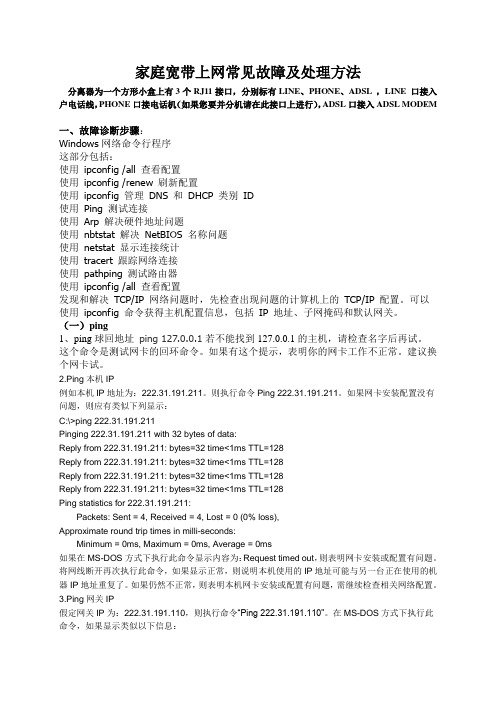
家庭宽带上网常见故障及处理方法分离器为一个方形小盒上有3个RJ11接口,分别标有LINE、PHONE、ADSL ,LINE 口接入户电话线,PHONE口接电话机(如果您要并分机请在此接口上进行),ADSL口接入ADSL MODEM一、故障诊断步骤:Windows网络命令行程序这部分包括:使用ipconfig /all 查看配置使用ipconfig /renew 刷新配置使用ipconfig 管理DNS 和DHCP 类别ID使用Ping 测试连接使用Arp 解决硬件地址问题使用nbtstat 解决NetBIOS 名称问题使用netstat 显示连接统计使用tracert 跟踪网络连接使用pathping 测试路由器使用ipconfig /all 查看配置发现和解决TCP/IP 网络问题时,先检查出现问题的计算机上的TCP/IP 配置。
可以使用ipconfig 命令获得主机配置信息,包括IP 地址、子网掩码和默认网关。
(一)ping1、ping球回地址ping 127.0.0.1若不能找到127.0.0.1的主机,请检查名字后再试。
这个命令是测试网卡的回环命令。
如果有这个提示,表明你的网卡工作不正常。
建议换个网卡试。
2.Ping本机IP例如本机IP地址为:222.31.191.211。
则执行命令Ping 222.31.191.211。
如果网卡安装配置没有问题,则应有类似下列显示:C:\>ping 222.31.191.211Pinging 222.31.191.211 with 32 bytes of data:Reply from 222.31.191.211: bytes=32 time<1ms TTL=128Reply from 222.31.191.211: bytes=32 time<1ms TTL=128Reply from 222.31.191.211: bytes=32 time<1ms TTL=128Reply from 222.31.191.211: bytes=32 time<1ms TTL=128Ping statistics for 222.31.191.211:Packets: Sent = 4, Received = 4, Lost = 0 (0% loss),Approximate round trip times in milli-seconds:Minimum = 0ms, Maximum = 0ms, Average = 0ms如果在MS-DOS方式下执行此命令显示内容为:Request timed out,则表明网卡安装或配置有问题。
移动家庭宽带常见故障处理方法
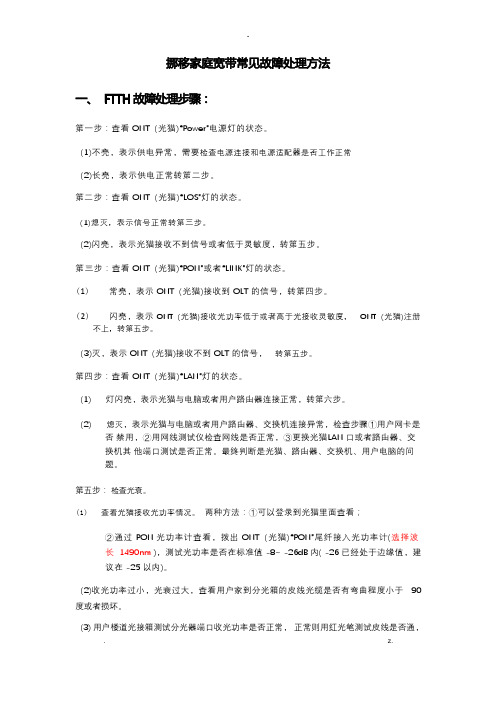
第一步:查看 ONT (光猫)“Power”电源灯的状态。
(1)不亮,表示供电异常,需要检查电源连接和电源适配器是否工作正常(2)长亮,表示供电正常转第二步。
第二步:查看 ONT (光猫)“LOS”灯的状态。
(1)熄灭,表示信号正常转第三步。
(2)闪亮,表示光猫接收不到信号或者低于灵敏度,转第五步。
第三步:查看 ONT (光猫)“PON”或者“LINK”灯的状态。
(1) 常亮,表示 ONT (光猫)接收到 OLT 的信号,转第四步。
(2) 闪亮,表示ONT (光猫)接收光功率低于或者高于光接收灵敏度, ONT (光猫)注册不上,转第五步。
(3)灭,表示 ONT (光猫)接收不到 OLT 的信号,转第五步。
第四步:查看 ONT (光猫)“LAN”灯的状态。
(1) 灯闪亮,表示光猫与电脑或者用户路由器连接正常,转第六步。
(2) 熄灭,表示光猫与电脑或者用户路由器、交换机连接异常,检查步骤①用户网卡是否禁用,②用网线测试仪检查网线是否正常,③更换光猫LAN 口或者路由器、交换机其他端口测试是否正常。
最终判断是光猫、路由器、交换机、用户电脑的问题。
第五步:检查光衰。
(1) 查看光猫接收光功率情况。
两种方法:①可以登录到光猫里面查看;②通过 PON 光功率计查看,拨出 ONT (光猫)“PON”尾纤接入光功率计(选择波长 1490nm ),测试光功率是否在标准值 -8~ -26dB 内( -26 已经处于边缘值,建议在 -25 以内)。
(2)收光功率过小,光衰过大,查看用户家到分光箱的皮线光缆是否有弯曲程度小于 90 度或者损坏。
(3) 用户楼道光接箱测试分光器端口收光功率是否正常,正常则用红光笔测试皮线是否通,通则重做两端皮线光缆头,不通则重新拉皮线光缆;收光功率不正常则测试另一个分光器端口确认是否分光器端口故障,测试另一个分光器端口正常则更换分光器端口,不正常则测试分光器总上行口。
(4)二级分光器上行光衰过大时需从二级光交箱、一级光交箱、 OLT 的 PON 口输出逐级排查,确定光衰异常的故障点,排查工作需要两个维护人员配合完成。
安徽移动家庭宽带故障处理案例汇编

安徽移动家庭宽带故障处理案例汇编安徽移动家庭宽带故障处理案例汇编⽬录概述 (4)第⼀章⽤户端类故障 (5)第⼀节⽹卡类故障 (5)1、⽹卡MAC地址问题导致拨号错误676 (5)2、⽤户⽹卡驱动未安装导致拨号错误代码645 (6)3、⽹卡禁⽤及⽹线故障的处理 (6)4、⽤户⽹卡适配模式导致拨号不成功的故障处理 (7)第⼆节软件类故障 (8)5、客户端电脑软件安装问题导致⽹速慢 (8)6、宽带拨号错误代码676的故障处理 (9)7、电脑上观看⽹站视频时反复回退的故障处理 (10)8、电脑配置低导致⽹速慢的故障处理 (10)9、⽹页⽆法打开的故障处理 (11)10、游戏⽆法登陆的故障处理 (11)第三节外接设备类故障 (12)11、⽤户使⽤路由器上⽹导致拨号错误678 (12)第四节账号类故障 (13)12、⽤户反映账号⽆法使⽤的故障处理 (13)13、宽带上⽹“691”故障处理 (14)14、拨号错误691的故障处理 (14)15、客户忘记宽带密码的故障处理 (15)16、⽤户⽋费导致拨号错误691 (15)17、⼴电合作宽带⽤户拨号691的故障处理 (16)18、拨号错误678和691的故障处理 (16)第五节应⽤类故障 (17)19、⽹页打不开和⽆法玩游戏的故障处理 (17)20、频繁掉线和⽹速慢的故障处理 (17)21、⽹络游戏慢的故障处理 (18)第⼆章线路类故障 (19)第⼀节光缆类故障 (19)22、线路光衰过⼤导致⽹速慢的故障处理 (19)23、光衰过⼤导致⽤户拨号678 (20)24、光路误码率⾼导致⽤户频繁678故障 (20)25、冷接⼦污染导致拨号678的故障处理 (21)26、分⽀光纤长度过⼤导致ONU⽆法注册的故障处理 (21)27、冷接头损坏导致拨号不成功的故障处理 (22)28、光信号过强导致拔号错误678的故障处理 (23)29、光纤弯曲直径过⼩导致上⽹频繁掉线的故障处理 (24)30、主⼲光纤中断导致拨号678错误 (25)31、ONT光衰正常但在⽹管上⽆法注册的故障处理 (26)32、⽪线光缆损坏导致⽆法上⽹的故障处理 (26)第⼆节电缆类故障 (27)33、交换机下挂⽤户频繁掉线 (27)34、⽤户室内线不通导致⽆法装机投诉处理 (28)35、线路问题导致⽤户上⽹时电视不能观看 (28)36、⽤户使⽤宽带后导致电脑运⾏速度慢的故障 (29)37、⽹线⽔晶头故障导致⽆法上⽹的处理 (29)第三章设备类故障 (31)第⼀节汇聚层设备故障 (31)38、收光过强导致OLT产⽣GEM信道丢失告警 (31)39、MAC地址冲突导致PPPOE⽤户⽆法拨号成功的故障处理 (32)40、数据配置有误导致⽆法上⽹的故障处理 (33)41、华为S8505模块故障导致OLT双上联后业务阻断故障 (33)42、PON⼝吊死导致⽤户⽆法上⽹的故障处理 (34)第⼆节接⼊层设备故障 (35)43、市电停电导致⽤户拨号678 (35)44、端⼝模式冲突导致拨号678故障 (36)45、ONU电压不稳定导致ONU频繁掉线 (36)46、MA5626下挂PPPoE⽤户异常掉线 (37)47、流氓ONU导致同⼀PON⼝下其他ONU频繁掉线 (38)48、迈普交换机光模块吊死的故障处理 (38)49、某⽤户⽆线⽹络不能使⽤的故障处理 (39)50、ONU数据配置错误导致拨号不成功的故障处理 (40)51、分光器端⼝故障导致⽤户⽆法上⽹的故障处理 (40)52、ONT终端使⽤错误导致拨号不成功 (41)53、路由器致拨号不成功的故障处理 (42)54、能⼒集模板配置不⼀致导致匹配状态为mismatch故障处理 (43)55、⽹管与设备通信失败故障处理 (44)56、爱⽴信GPON⽹络ONU部分端⼝吊死故障 (45)57、龙苑⼩区64栋华为MA5626宽带拨号678故障处理 (46)58、ONU⽤户侧端⼝环路导致拨号不成功的故障处理 (48)第三节EOC类故障 (48)59、EOC⽤户拨号连接不上的故障处理 (48)60、安⼴合作宽带⽤户拨号678错误 (49)61、EOC终端与ONU配置不匹配导致拨号678的故障处理 (50)62、EOC头端掉电导致⽤户拨号678 (51)第四章优秀案例精选 (52)63、和县桃花坞⼩区VLAN冲突导致拨号不成功的故障处理 (52)64、2012年4⽉11⽇⼋公⼭OLT业务中断的故障处理 (53)65、⽔利⽔电学院某⼀层楼所有⽤户691的故障处理 (55)66、合肥烟草南OLT下挂所有⼩区⽤户频繁掉线 (56)67、城管学院宿舍区认证计费整改⽅案 (57)68、GPON⽹管U2000升级后⽆法正常同步OLT⽹元数据故障处理 (60)69、和平新村因雷击导致EOC头端出⼝分⽀器损坏的故障处理 (61)概述随着新技术新业务的迅速发展,家庭宽带的⽹络维护⼈员需要持续的加强学习,跟上⽹络演进和技术更新的步伐,始终站在技术发展的前沿,为安徽公司的持续健康发展做好⽹络维护与⽀撑⼯作。
中国移动家庭宽带用户手册范本
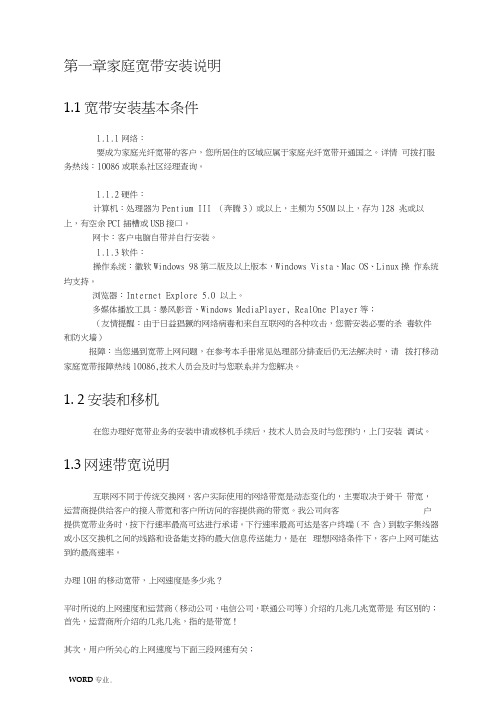
第一章家庭宽带安装说明1.1宽带安装基本条件1.1.1网络:要成为家庭光纤宽帯的客户,您所居住的区域应属于家庭光纤宽带开通国之。
详情可拨打服务热线:10086或联系社区经理查询。
1.1.2硬件:计算机:处理器为Pentium III (奔腾3)或以上,主频为550M以上,存为128 兆或以上,有空余PCI插槽或USB接口。
网卡:客户电脑自带并自行安装。
1.1.3软件:操作系统:徽软Windows 98第二版及以上版本,Windows Vista、Mac OS、Linux操作系统均支持。
浏览器:Internet Explore 5.0 以上。
多媒体播放工具:暴风影音、Windows MediaPlayer, RealOne Player等;(友情提醒:由于日益猖獗的网络病毒和来自互联网的各种攻击,您需安装必要的杀毒软件和防火墙)报障:当您遇到宽带上网问题,在参考本手册常见处理部分排查后仍无法解决时,请拨打移动家庭宽带报障热线10086,技术人员会及时与您联系并为您解决。
1. 2安装和移机在您办理好宽带业务的安装申请或移机手续后,技术人员会及时与您预约,上门安装调试。
1.3网速带宽说明互联网不同于传统交换网,客户实际使用的网络带宽是动态变化的,主要取决于骨干带宽,运营商提供给客户的接入带宽和客户所访问的容提供商的带宽。
我公司向客户提供宽带业务时,按下行速率最高可达进行承诺。
下行速率最高可达是客户终端(不含)到数字集线器或小区交换机之间的线路和设备能支持的最大信息传送能力,是在理想网络条件下,客户上网可能达到的最高速率。
办理10H的移动宽带,上网速度是多少兆?平时所说的上网速度和运营商(移动公司,电信公司,联通公司等)介绍的几兆几兆宽带是有区别的;首先,运营商所介绍的几兆几兆,指的是带宽!其次,用户所关心的上网速度与下面三段网速有关;其一,用户电脑到宽带运营商机房的接入速度(也就是运营商所说的带宽),即购买的宽带速度;其二,用户访问的是本省、外省;同一个运营商还是不同运营商一可以理解为长途还是短途;其三,是自身的速度,与是否有足够的服务器和带宽有关。
宽带连接问题排查与解决方法
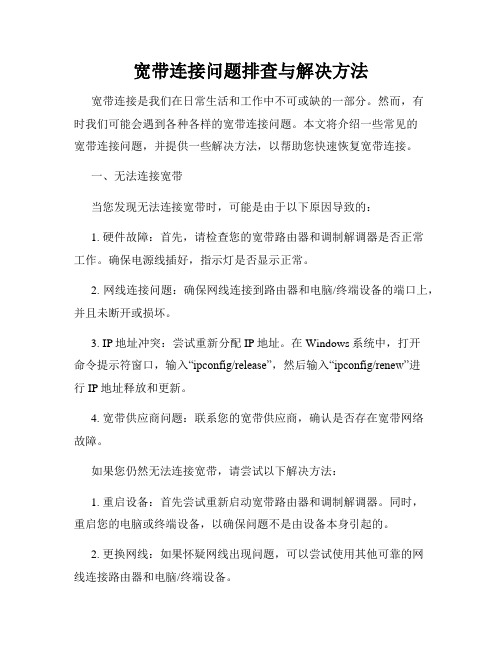
宽带连接问题排查与解决方法宽带连接是我们在日常生活和工作中不可或缺的一部分。
然而,有时我们可能会遇到各种各样的宽带连接问题。
本文将介绍一些常见的宽带连接问题,并提供一些解决方法,以帮助您快速恢复宽带连接。
一、无法连接宽带当您发现无法连接宽带时,可能是由于以下原因导致的:1. 硬件故障:首先,请检查您的宽带路由器和调制解调器是否正常工作。
确保电源线插好,指示灯是否显示正常。
2. 网线连接问题:确保网线连接到路由器和电脑/终端设备的端口上,并且未断开或损坏。
3. IP地址冲突:尝试重新分配IP地址。
在Windows系统中,打开命令提示符窗口,输入“ipconfig/release”,然后输入“ipconfig/renew”进行IP地址释放和更新。
4. 宽带供应商问题:联系您的宽带供应商,确认是否存在宽带网络故障。
如果您仍然无法连接宽带,请尝试以下解决方法:1. 重启设备:首先尝试重新启动宽带路由器和调制解调器。
同时,重启您的电脑或终端设备,以确保问题不是由设备本身引起的。
2. 更换网线:如果怀疑网线出现问题,可以尝试使用其他可靠的网线连接路由器和电脑/终端设备。
3. 重置路由器:在确保备份了重要的路由器设置之后,可以尝试将路由器恢复到出厂设置,以排除可能的配置问题。
4. 寻求宽带供应商帮助:如果通过上述方法仍未成功解决问题,建议联系宽带供应商寻求进一步的技术支持。
二、宽带速度慢另一个常见的宽带问题是速度慢。
当您感到宽带速度变慢时,可以考虑以下解决方法:1. 关闭其他设备和程序:确保在使用宽带时没有其他设备正在占用过多带宽。
同时,关闭不必要的后台程序,以释放电脑资源。
2. 清除缓存和临时文件:清除浏览器缓存和系统临时文件,可以提高宽带速度。
在浏览器设置中找到“清除浏览数据”选项,并选择清除缓存和临时文件。
3. 检查Wi-Fi信号强度:如果是通过Wi-Fi连接宽带,确保距离路由器不远,并且没有其他干扰因素,如电子设备和墙壁。
移动宽带常见故障解决办法与案例1

移动宽带常见故障解决办法与案例1 一.移动网设置问题
移动宽带接入是不需要进行拨号设置的,如果您接入的是移动宽带,只需要在IP设置里把IP和DNS 设置为自动获取,点击网上邻居右键“属性”选择本地连接在右键点“属性”进入条形框,选择TCP/IP 协议点击进入设置为自动获取即可。
案例举例:为什么无法连接网络?我从别人那里拉来了网线,但就是接上上不了网,网线是通的。
我的是移动宽带。
遇见这种情况只需要在IP设置里把IP 和DNS设置为自动获取就可以了。
二.网卡被禁用
有些用户经常上网,可能会碰到这种情况,有的时候本地连接打×或者无本地连接。
这个时候排除为网线故障后就可以往网卡这个故障点分析,解决办法遇见网卡被禁用,只需要在本地连接里右键点击启用既可以使用,或者将网线接口处重新插拔故障就解决了
三网卡损坏
案例:我的端口和我的笔记本连接的时候,本地连接是红叉,于是我将我的本本换到同学的端口上,本地连接正常,并可以上网;同学的本本换到我的端口上,本地连接也正常并可以上网。
我就搞不清了,到底是我的本本坏了还是我的端口坏了。
这什么情况,求高手解决!!
这个就是典型的网卡损坏的情况,用户换了机子以后实验操作还是不行,查看本地连接未被禁用则是网卡损坏,建议更换网卡,重新安装网卡驱动程序故障解决。
中国移动家庭宽带用户使用手册

中国移动光纤宽带用户使用手册尊敬的用户:您好,欢迎使用中国移动光纤宽带!为保证您在日常生活中正常使用本公司的网络接入服务,最大限度降低网络故障给您带来的不便,敬请在使用过程中重点关注以下几点:1、正确下网,节约用电在较长时间不再使用网络服务(比如晚上休息或白天外出)时,请及时断开上网设备(包括光猫、路由器和计算机等)的电源。
设备长时间无效工作,不但会产生各种损耗,还会缩短使用寿命,更会在无人值守状态下产生各种安全隐患。
同时及时关闭设备电源,也为节能环保做出一份贡献。
2、确保联网设备的正常工作请避免将光猫和路由器叠放一起,从而避免由于设备无法正常散热,而产生各种网络故障,甚至直接损毁设备。
同时请定期(视工作环境,最长一年)检查并清理计算机的积尘,保持良好的通风环境。
除此之外,还请养成良好的上网习惯,杜绝浏览恶意网站或下载安装各种垃圾软件,确保上网终端设备(计算机或手机等)的软件系统稳定流畅运行,否则再快的网络如果没有好的设备,就如同开着拖拉机上高速公路,将直接影响您的上网体验。
3、装修或改变网络线路时规范线路布设由于光纤材质的特殊性,不同于普通网线或电话线的布设与连接,比如入户皮线必须环形弯曲,严禁90°以下角度转弯,而不小心折断后需要使用专业设备进行熔接。
所以在您需要较大范围改变入户线路或进行装修时,务必请按规范操作或请专业人员予以协助指导,避免由于操作不当而给您带来各种不便。
以下是您在日常使用中可能遇到的一些常见问题,我们连同网络相关知识和各种技巧一起汇编成册,相信通过我们的努力加上您的配合,可以让您更好地享受到互联网给您带来的各种便利与乐趣。
一、常见网络故障速查指南(一)完全无法上网检查步骤1、确认光猫和路由器信号灯是否正常;(1)检查光猫信号灯是否正常?正常如下图所示;其中电源(Power)和网络G(PON)应长亮,网口(LAN)有数据传送时快速闪烁,否则长亮。
多网口光猫(如右图)则为网口1(LAN1)长亮或快速闪烁;如果光信号(LOS)闪红光,或网络G(PON)不亮或闪烁,则网络线路出现故障,请直接联系所在片区的我公司装维人员;如果网口(LAN)或多网口光猫的网口1(LAN1)不亮,则请检查插在其上的网线两头是否松动或损坏?最好拔下重插。
- 1、下载文档前请自行甄别文档内容的完整性,平台不提供额外的编辑、内容补充、找答案等附加服务。
- 2、"仅部分预览"的文档,不可在线预览部分如存在完整性等问题,可反馈申请退款(可完整预览的文档不适用该条件!)。
- 3、如文档侵犯您的权益,请联系客服反馈,我们会尽快为您处理(人工客服工作时间:9:00-18:30)。
一、FTTH故障处理步骤:
第一步:查看ONT(光猫)“Power”电源灯的状态。
(1)不亮,表示供电异常,需要检查电源连接和电源适配器是否工作正常
(2)长亮,表示供电正常转第二步。
第二步:查看ONT(光猫)“LOS”灯的状态。
(1)熄灭,表示信号正常转第三步。
(2)闪亮,表示光猫接收不到信号或低于灵敏度,转第五步。
第三步:查看ONT(光猫)“PON”或“LINK”灯的状态。
(1)常亮,表示ONT(光猫)接收到OLT的信号,转第四步。
(2)闪亮,表示ONT(光猫)接收光功率低于或者高于光接收灵敏度,ONT(光猫)注册不上,转第五步。
(3)灭,表示ONT(光猫)接收不到OLT的信号,转第五步。
第四步:查看ONT(光猫)“LAN”灯的状态。
(1)灯闪亮,表示光猫与电脑或用户路由器连接正常,转第六步。
(2)熄灭,表示光猫与电脑或用户路由器、交换机连接异常,检查步骤①用户网卡是否禁用,②用网线测试仪检查网线是否正常,③更换光猫LAN口或路由器、交换机其他端口测试是否正常。
最终判断是光猫、路由器、交换机、用户电脑的问题。
第五步:检查光衰。
(1)查看光猫接收光功率情况。
两种方法:①可以登录到光猫里面查看;
②通过PON光功率计查看,拨出ONT(光猫)“PON”尾纤接入光功率计(选择波
长1490nm),测试光功率是否在标准值-8~-26dB内(-26已经处于边缘值,建议在-25以内)。
(2)收光功率过小,光衰过大,查看用户家到分光箱的皮线光缆是否有弯曲程度小于90度或损坏。
(3)用户楼道光接箱测试分光器端口收光功率是否正常,正常则用红光笔测试皮线是否通,通则重做两端皮线光缆头,不通则重新拉皮线光缆;收光功率不正常则测试另一个分光器端
口确认是否分光器端口故障,测试另一个分光器端口正常则更换分光器端口,不正常则测试分光器总上行口。
(4)二级分光器上行光衰过大时需从二级光交箱、一级光交箱、OLT的PON口输出逐级排查,确定光衰异常的故障点,排查工作需要两个维护人员配合完成。
第六步:拨测用户账号。
(1)断开用户路由器,直接连接笔记本电脑进行拨号
常见拨号错误代码:
①691 可能的原因有:
账号停机:查看手机是否同时欠费,告知用户宽带到期要去营业厅办理续费,
密码错:请用户发10086 重置宽带密码或使用账号手机编辑短信“KDMMCZ”发送到10086进行修改;
账号绑定校验错误:绑定校验错打电话给后台人员处理或通过预处理系统解决。
账号已在另一地方上线:表示用户账号被人私自使用,需要后台人员在BAS中清除账号下线后才能重新拨上线。
②678表示宽带连接中断,需要核查光猫信号是否正常,正常则打电话给后台人员检查光猫数据是否正常。
③769表示用户网卡被禁用,需要重新启用网卡
第七步:宽带频繁掉线
(1)线路、设备类故障
(2)数据类故障
常见数据类故障集中在烽火OLT的PON口下产生,主要原因是CVLAN冲突导致,
出现VLAN冲突维人员在排除其他故障原因后可报到数据故障群,由资源人员处理
解决。
二、FTTB故障处理步骤
第一步:查看ONU POWER灯和FE电口指示灯状态
POWER灯常亮表示供电正常,
POWER灯不亮表示电源异常,检查是否停电或电源故障。
FE(右)常亮表示连接正常,灭表示无连接转第二步。
FE(左)闪亮表示有数据传输。
第二步:查看用户家对接设备(如路由器)POWER灯和WAN灯状态。
POWER灯常亮表示供电正常,
POWER灯不亮表示电源异常,检查是否停电或电源故障。
WAN灯,常亮或闪亮表示连接正常,
WAN灯,灭表示连接无信号转第三步
第三步:检查ONU端口是否损坏。
测试端口坏,方法一:用自带网线和笔记本测试端口是否正常上网,FE指示灯不亮,电脑本地连接不可用,不能上网,初步断定端口坏。
方法二:解绑用户账号,更换ONU端口测试。
测试端口好,则转地四步。
第四步:检测网线。
用网线测试仪检查网线是否正常,正常则转第五步。
不正常则重做网线。
第五步:在用户家挂单机测试
将接在WAN口的网线接到电脑上单独拨号测试,测试正常则可能是用户家局域网或设备问题,超出处理范围。
将接在WAN口的网线接到电脑上单独拨号测试,测试不能正常拨号转第六步。
第六步:查看账号错误信息
691 可能的原因有:
账号停机:查看手机是否同时欠费,告知用户宽带到期要去营业厅办理续费,
密码错:请用户发10086 重置宽带密码或使用账号手机编辑短信“KDMMCZ”发送到10086进行修改;
账号绑定校验错误:绑定校验错打电话给后台人员处理。
账号已在另一地方上线:表示用户账号被被人私自使用,需要后台人员在BAS中清除账号下线后才能重新拨上线。
三、网速慢故障或带宽不达标处理步骤:
第一步:了解用户网速慢具体情况。
常见用户网速慢的分类有:
(1)整体应用都慢。
(2)具体某个网页、网银、微信或视频网站打开很慢或无法访问,其他应用没有问题。
(3)使用WIFI上网慢。
(4)某个游戏应用慢。
第二步:根据反映的情况分类处理。
(1)整体应用都慢
①使用安徽移动测速网站测速,, Ping测DNS,是否丢包,延时小于50ms 如果测速情况不好则检查线路。
FTTH处理办法:需要测试光猫的收光功率是否正常,
FTTB处理办法:需要查看ONU的接收光功率情况,需要查看用户路由器或网卡适配情况,是否有CRC错误包。
②重启用户路由器和交换机等设备再进行第一步测试。
③如果整个小区有集中反映网速慢的问题,则需要地市客响室查看OLT上行带宽是否有拥塞,ONU的上行模板限速情况。
(2)具体某个网页、网银、网页微信或视频网站打开很慢或无法访问,其他应用没有问题。
处理方法:打开网页查看是否真的慢,使HTTPWATCH软件进行抓包查看哪个网页元素存在问题。
将抓包结果保存发给支撑部。
(3)使用WIFI上网慢。
处理方法:检测用户的无线信道是否有干扰,WIFI信号强弱。
在手机里面下载一个“CELLULAR-Z或SPEEDTEST” APP,检测WIFI信号和信道的强弱,指导用户正确的WIFI 信道设置,其中WIFI信号不低于-70dbm,上网质量会较好,WIFI的信道选择干扰较小的信道为宜。
(4)检查核实用户所办理的真实的带宽,如果用户办理的是200M或更高的带宽宽带,要检查用户上网设备是否接入光猫的千兆网口。
是否是使用的千兆路由器、网线也必须使用8芯TIA/EAI 568B的制作。
用户的电脑、手机或其他上网设备也必须千兆网卡。
如果使用的是无线设备,需要接入到千兆双频路由器的5G信道,才能保证无线环境可以达到200M的网速。
(4)某个游戏应用慢,
处理方法:如果是网页游戏可以通过HTTPWATCH或IP雷达进行抓包,将无法现场处理的问题,以及抓包结果反馈到支撑部,由支撑部转给网络部转给核心网进一步跟踪处理。
四、用户路由器故障检查步骤:
第一步:查看电源“Power”灯状态。
常亮,表示供电正常,转第二步
灭,表示电源异常,检查是否停电或电源故障。
第二步:查看广域网口“WAN”灯状态
常亮,表示接收到信号,转第三步
灭,表示无信号,检测外线是否有信号,WAN端口是否损坏。
第三步:查看局域网口“LAN”灯状态
闪亮表示有数据传输,正常,转第四步。
灭表示无数据传输。
检查网线或对端设备端口是否关闭。
第四步:路由器基础配置过程:
1、设置向导—选择PPPOE上网方式。
2、输入上网的宽带账号、密码。
3、设置无线的SSI即无线信号的名称,设置WPA即无线加密的密码。
4、内网启用DHCP自动获取内网地址。
配置完成后可以看到的拨号上线信息:
第五步:无线设置的主意事项
如果家里只有一台无线路由器而无AP或多台无线路由器做中继时,“无线设置”中WDS 不要启用,信道通过手机WIFI测试仪扫描信道后再固定选择某个空闲信道,WIFI 频段的信号穿墙效果会好一些,5G频段的信号的速率快,但穿墙效果较差。
五、地市客响专家台席预处理工作:
1、根据集中化故障管理平台,查看全业务预处理系统信息。
(1)通过全业务预处理系统可以查询用户账号、在线信息、费用信息、强制下线、解除绑定、同步资费和带宽等操作。
2、宽带账号状态信息查看。
登录:亚信科技融合数据计费与业务管理系统:可以查询账号状态、在线信息、虚拟拨号、强制下线。
六、工具仪表
1、装维工具配置分为通用工具、专用工具,配备的工具应满足质量可靠、便携易用、售后服务有保障的要求,具备条件的可统一集采。
